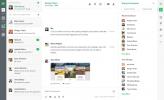Kaip paversti svetaines Linux programomis naudojant žiniatinklio katalogą
Ar kada norėjote paversti atskiras svetaines pilnavertėmis „Linux“ programomis? Žiniatinklio kataloge tai įmanoma. Žiniatinklio katalogas yra parduotuvė, kurioje yra daugybė žiniatinklio programų, kurias bet kas gali lengvai įdiegti. Jis sukurtas naudojant „Electron“ ir leidžia svetaines paversti „Linux“ programomis diegiant žiniatinklio apklijavimo programas kaip beveik gimtas programas.
SPOILER ALERT: Slinkite žemyn ir žiūrėti vaizdo įrašą šio straipsnio pabaigoje.
Įdiekite žiniatinklio katalogą
Įrankį galima įsigyti dvejetainiu formatu pagrindiniams „Linux“ paskirstymams. Pagrindinės „Linux“, palaikančios plėtrą, yra „Ubuntu“, „Debian“, „Fedora“, „Open SUSE“ ir „Arch Linux“. Kitos „Linux“, turinčios „Debian“ ar „Redhat“ bazę, palaiko išplėtimą.
„Ubuntu“ ir „Debian“
„Ubuntu“ ir „Debian“ turi iš anksto sukurtą „Deb“ paketą, parengtą atsisiųsti. Jei naudojate „Elementary OS“, „Linux Mint“ ar kitą operacinę sistemą su „Debian / Ubuntu“ baze? Vykdykite šias instrukcijas.
Norėdami įdiegti žiniatinklio katalogą, pirmiausia eikite į „Linux“ atsisiuntimo puslapį. Spustelėkite išskleidžiamąjį meniu, jei norite pamatyti atsisiuntimo nuorodas. Norėdami pradėti atsisiųsti, pasirinkite „Ubuntu / Debian“. Tada atidarykite terminalo langą.
Terminale eikite į atsisiuntimų katalogą naudodami komandą CD:
CD ~ / Siuntiniai
Įdiekite paketą naudodami įrankį dpkg.
sudo dpkg -i WebCatalog _ * _ amd64.deb
Galiausiai paleiskite šią komandą ir įsitikinkite, kad jūsų operacinė sistema ištaiso trūkstamas priklausomybes. Tai gali būti nereikalinga, tačiau tinkama atsargumo priemonė, nepaisant to.
sudo apt install -f
„Fedora“ ir „Open SUSE“
Tie, kurie nori gauti internetinį katalogą „Fedora“, „Open SUSE“ ar kituose „Redhat“ pagrindu sukurtuose „Linux“ distribucijose, pirmiausia turėtų eiti į „Linux“ atsisiuntimo puslapį, spustelėti išskleidžiamąjį meniu ir pasirinkti „Fedora / OpenSUSE“. Suėmę paketą, atidarykite terminalą ir vykdykite toliau pateiktas instrukcijas.
Pastaba: naudoti operacinę sistemą su „Redhat“ baze? Atsisiųskite RPM failą ir naudokite savo paketų tvarkyklę, norėdami įdiegti internetinį katalogą!
Fedora
cd ~ / atsisiunčia sudo dnf install WebCatalog _ * _. rpm
„OpenSUSE“
CD ~ / Siuntiniai. „sudo zypper“ įdiegti „WebCatalog“ _ * _
„Arch Linux“
„Arch Linux“ turi atsisiunčiamą pacman paketą, kurį vartotojai gali patraukti norėdami įdiegti programą. Eikite į „Linux“ atsisiuntimo puslapį žiniatinklio katalogo svetainėje ir pasirinkite „Arch Linux“. Atidarykite terminalą ir naudokite kompaktinį diską, kad patektumėte į aplanką Siuntiniai.
CD ~ / Siuntiniai
Žiniatinklio katalogo failas nėra įprastas „Arch tar.xz“ paketas. Vietoj to tai yra „pacman“ failas. Įdiekite jį naudodami jungiklį -U:
sudo pacman -U * .pacman
Paketas pasakys „Arch“, kokias priklausomybes reikia įdiegti, nes jis jį skaito.
Kitos Linux
Nors žiniatinklio katalogą oficialiai galima įsigyti tik kaip „Debian“ / „Ubuntu“, „Fedora“ / „SUSE“ ir „Arch“, vartotojai gali laisvai kurti šaltinio kodus patys. Štai kaip tai padaryti:
1 žingsnis:Įdiekite mazgą. J. S. v.8 taip pat gitas ir naujausia verpalų versija į jūsų „Linux“ paskirstymą. Savo paketo tvarkyklėje ieškokite „node js“, „npm“, „verpalai“ ir „git“. Kai kurios operacinės sistemos platina „Yarn / NodeJS“, o kai kurios ne. Tačiau visi nešini „Git“ paketu.
2 žingsnis: Naudodami „git“ įrankį terminale, patraukite naujausią žiniatinklio katalogo šaltinio kodo versiją.
git klonas https://github.com/webcatalog/webcatalog.git CD internetinis katalogas
3 veiksmas: Pasakykite „Yarn“, kad kartu sudarytų šaltinio kodą.
verpalai
4 veiksmas: Galiausiai sukurkite paskirstymo paketą
verpalai dist
arba
verpalų elektronų dev
Visi pastatyti dvejetainiai kompiuteriai yra ~ / internetinis katalogas / kurti /.
Žiniatinklio katalogo naudojimas
Žiniatinklio katalogo naudojimas yra labai panašus į naršymą programų parduotuvėje „Android“ / „iOS“ arba „Chrome“ internetinėje parduotuvėje. Norėdami pradėti, atidarykite programą. Nors internetinis katalogas yra interneto įrankis, programa įdiegia save „Priedai“ kategorijoje „Linux“.
Atidarę pamatysite rūšių katalogą, kuriame pateikiamos atskiros žiniatinklio programos. Yra keletas būdų, kaip rasti žiniatinklio programas. Praktiškiausias būdas yra naršyti, nes programa atidaroma tiesiai į „populiarų“ skyrių.
Arba spustelėkite paieškos laukelį, tada įveskite programos, kurią norite įdiegti, pavadinimą.

Kai rasite programą, kurią norite įdiegti, pasirinkite „Įdiegti“. Tada eikite į programos meniu darbalaukyje ir pasirinkite „Kita“, kad paleistumėte programą.
Programų pašalinimas
Žiniatinklio katalogo programų negalima tiesiogiai pašalinti iš „Linux“. Vietoj to, juos turėsite ištrinti iš žiniatinklio katalogo. Norėdami pašalinti programą, spustelėkite mėsainio meniu viršutiniame kairiajame kampe ir pasirinkite meniu parinktį „Įdiegtos programos“.

Srityje Įdiegtos programos pateikiamos visos įdiegtos programos žiniatinklio kataloge. Norėdami pašalinti, spustelėkite „IŠDIRBTI“, ir jis bus nedelsiant pašalintas iš sistemos.
Programų atnaujinimas
Atnaujinimas taip pat yra skyriuje „Įdiegtos programos“. Norėdami patekti ten, spustelėkite mėsainių meniu ir pasirinkite „Įdiegtos programos“. Iš čia spustelėkite „ATNAUJINTI VISUS“.

Pastaba: spustelėti „ATNAUJINTI VISUS“ galėsite tik tada, jei yra galimų atnaujinimų. Jei žiniatinklio kataloge nėra atnaujinimų, ši parinktis neaktyvi.
Pateikite programas
Norite pateikti naują programą į internetinį katalogą? Pasirodo, galite! Geriausia, kad tai nereikalauja išankstinių programavimo įgūdžių. Taip yra todėl, kad žiniatinklio katalogo įrankis įprastas svetaines paverčia programomis.
Štai kaip pateikti naują programą. Pirmiausia suraskite žiniatinklio programos, kurią norite pateikti, svetainės URL ir nukopijuokite ją į mainų sritį (CTRL + C).
Viršutiniame kairiajame kampe spustelėkite mėsainių meniu ir spustelėkite „Pateikti programą“.

Įrašykite programos pavadinimą, įklijuokite anksčiau nukopijuotą URL ir spustelėkite pateikti.
Žiniatinklio katalogas akimirksniu nesuteiks prieigos prie jūsų pateiktos programos. Vietoj to gausite pranešimą, kuriame sakoma, kad jis peržiūrimas. Po kurio laiko (jei bus patvirtinta) jį bus galima įdiegti parduotuvėje.
Paieška
Naujausios žinutės
4 geriausios „Slack“ alternatyvos „Linux“
„Slack“ yra darbo vietos pokalbių programa. Jis naudojamas organizu...
Geriausi USB „WiFi“ adapteriai, skirti „Linux“ (peržiūra), 2020 m
Šiomis dienomis sunku rasti su „Linux“ suderinamą USB „WiFi“ adapte...
Kaip pagerinti "Linux" nešiojamųjų kompiuterių baterijų veikimo trukmę
Pažvelkime į tai: „Linux“ akumuliatoriaus energija yra netinkama. J...